在 Viva Glint 中设置属性
在 Microsoft Viva Glint 中设置属性,以在传输到 Glint 的员工数据文件中创建预期的字段映射。 使用 员工属性模板 中做出的决策作为设置必需、自定义、层次结构和派生属性的指南。
提示
确保随着时间的推移,属性标签在员工数据文件中保持一致。 例如,如果将某个属性设置为“员工 ID”,则如果重命名为“员工编号”,则不会将其识别为同一列。
Viva Glint中的属性设置
若要在 Viva Glint 中设置属性,上传的文件必须包含最终的属性标题行和至少一行员工数据。 使用平台内四步属性设置过程来准备系统以导入员工数据。
重要
初始设置完成后,无法编辑报表层次结构、文件格式和日期属性格式。 在开始之前,请确认员工属性模板中的属性选择是 最终的。
从管理员仪表板,选择“配置”符号。
在“员工”中,选择“人员”。
选择“入门”,然后选择“新建用户架构”或“属性汇报”以开始四步过程。
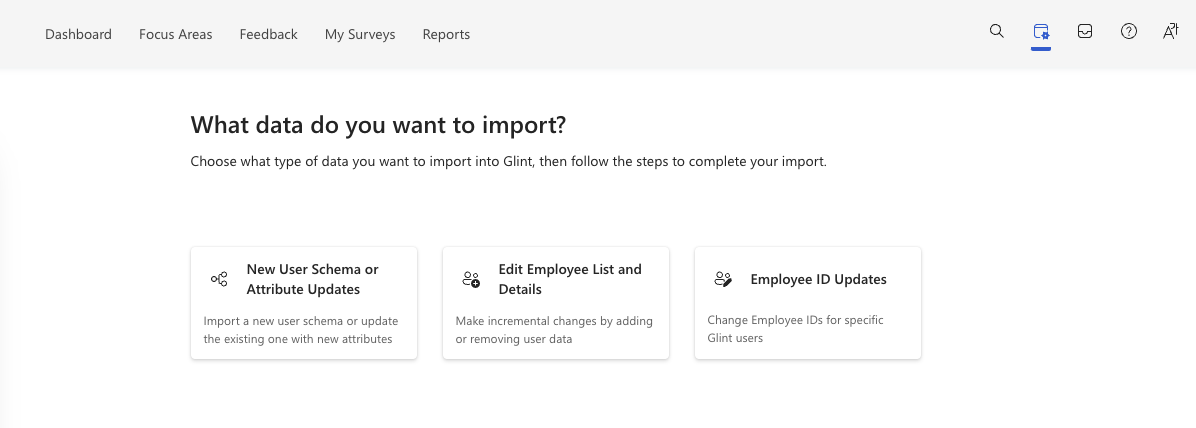
警告
设置或更改属性的Viva Glint 管理员需要以组织的默认语言保存更改。 确认在Glint的“语言”下拉菜单中选择了默认语言 (通常为英语) 。 使用其他语言设置或编辑属性会重置Viva Glint数据引入的预期语言,并导致上传错误。
详细了解如何在 Viva Glint 中设置属性:
1.上传数据集
以所选格式上传最终的属性。 此文件格式确定将来所有上传的格式。 选择“ 继续”。
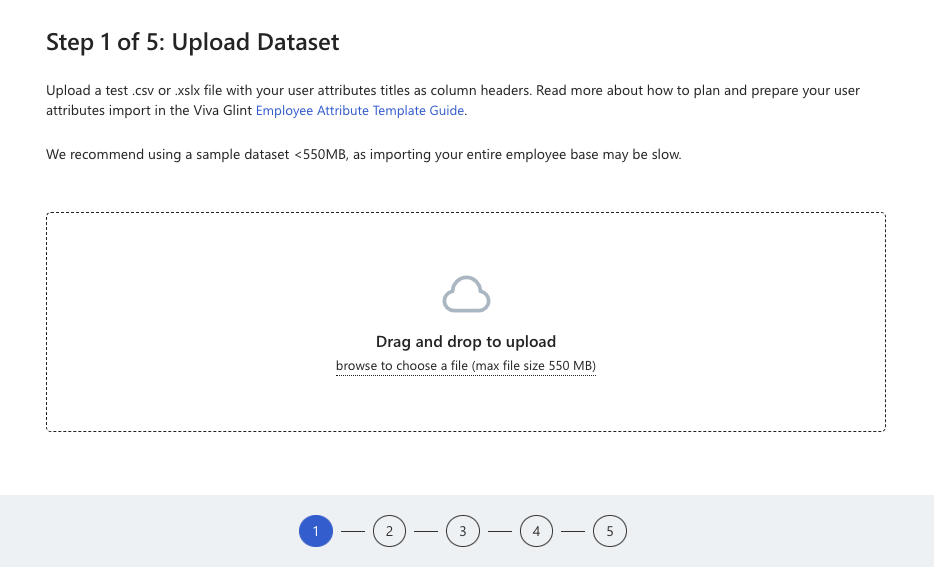
2. 预览员工数据字段
检查属性名称和值是否按预期显示。
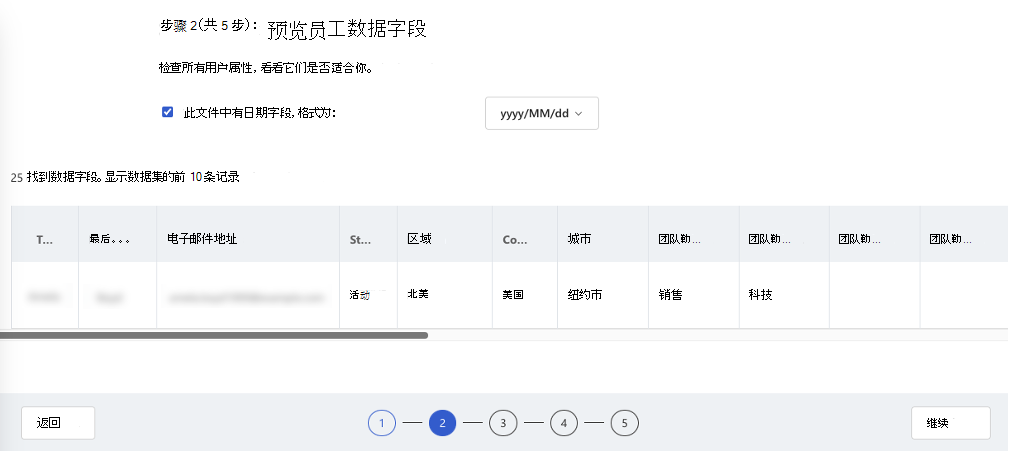
验证:
- 预览版中提供了所有属性。
- 预览员工记录显示的属性值显示在正确的列中。
- 预览上方显示的“找到的数据字段”的总计数与文件中的属性数匹配。
如果文件中包含日期,请选中“ 有日期字段 ”复选框,然后从下拉菜单中选择相应的 日期格式 。
注意
包含日期的所有属性必须遵循相同的格式。 Viva Glint上传时将传入日期转换为Viva Glint的首选格式 yyyy/mm/dd。
预览后,选择“ 继续”。
3.设置属性
将已上传的属性和确认的属性映射到Viva Glint字段。 此设置分为三个部分:
必需的属性
从下拉列表中选择每个所需属性的属性:
- 名字
- 姓氏
- 电子邮件
- 员工 ID
- 状态
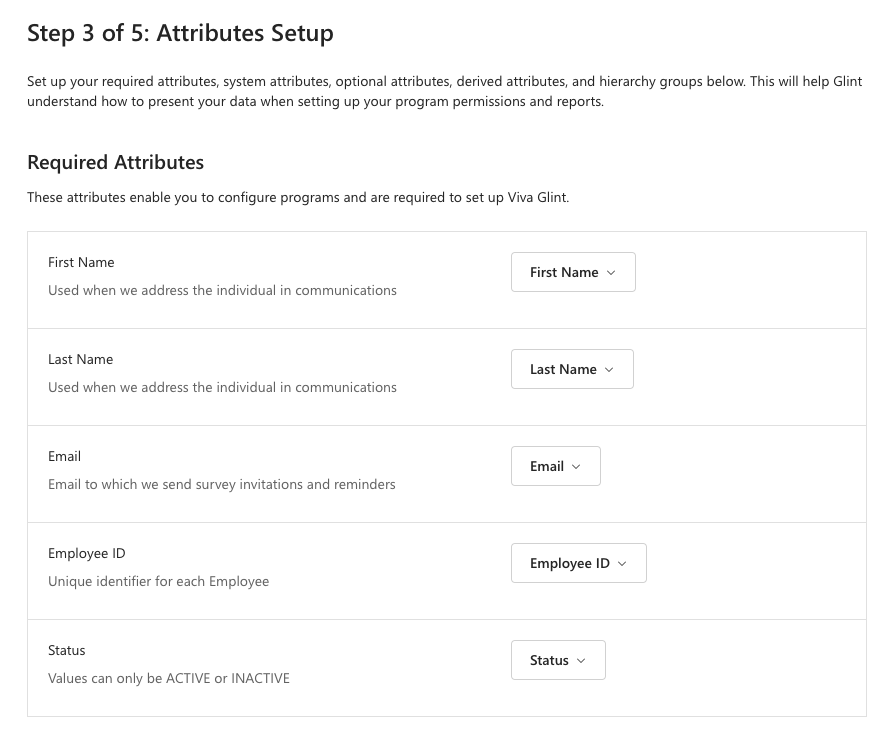
派生属性
Viva Glint根据员工属性文件中发送的数据计算属性。 大多数组织选择包含管理层次结构。 选择选项和应用于创建它的属性。 决定是基于雇用日期的任期组还是基于出生年份的年龄组。
| 派生字段 | 基于 | 派生值 |
|---|---|---|
| 管理器层次结构 | 员工 ID 和经理 ID 数据关系 | 最多 25 个经理级别,从 CEO/高层领导开始 |
| 任期* | 雇用日期 | <1 年、1-2 年、2-4 年、4-6 年、6-10 年、10-15 年、15-20 年、20+ 年 |
| 年龄分组 | 出生年份 | <25, 25-29, 30-34, 35-39, 40-44, 45-49, 50-54, 55-59, 60-64, 65-69, 70+ |
*2024 年 1 月 13 日之后新Viva Glint客户的期限值。 在此日期之前:0-1 年、1-2 年、2-3 年、3-4 年、4-5 年、5-7 年、7+ 年。
重要
不要在员工数据文件中包含派生属性,Viva Glint创建这些字段。
- 选择具有所需属性的节。
- 从下拉菜单中为每个派生属性选择所需的属性。
- 选择 继续。
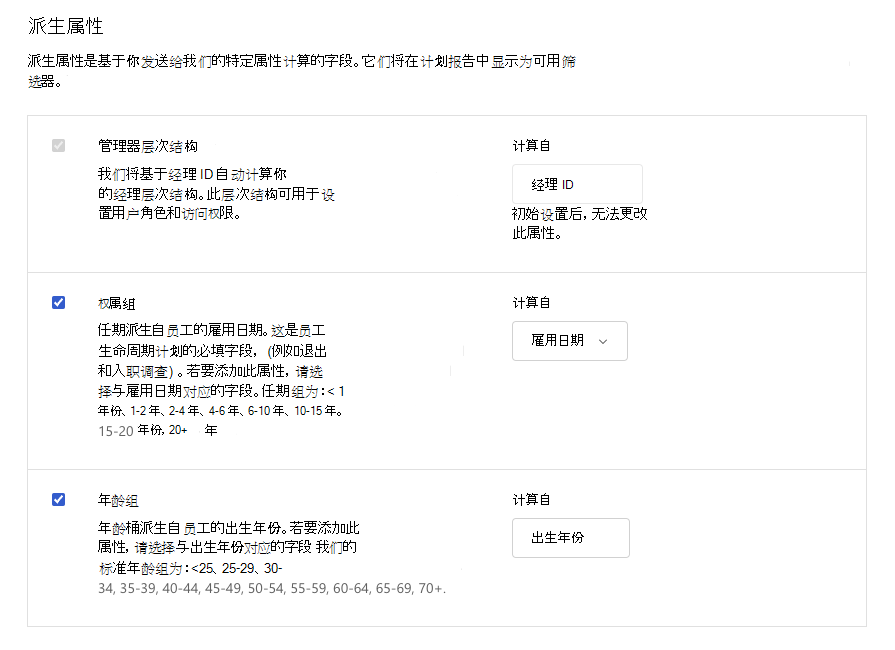
可选系统属性
将员工数据中的属性映射到Viva Glint语言、时区和个人电子邮件字段,以指示与员工通信的方式和时间。 选择启用以下任何字段,方法是选中复选框,然后在“ 同步自 ”下拉菜单中选择文件中的字段:
| Viva Glint字段 | 说明 |
|---|---|
| 调查语言 | 员工接收调查和电子邮件时使用的语言。 |
| 仪表板语言 | 用户查看仪表板时使用的语言。 |
| 用户时区 | 发送调查通信的时区。 |
| 个人Email | 用户的个人电子邮件地址,可用于调查离职员工。 在调查计划的“通信”部分选择“公司和个人Email”。 |
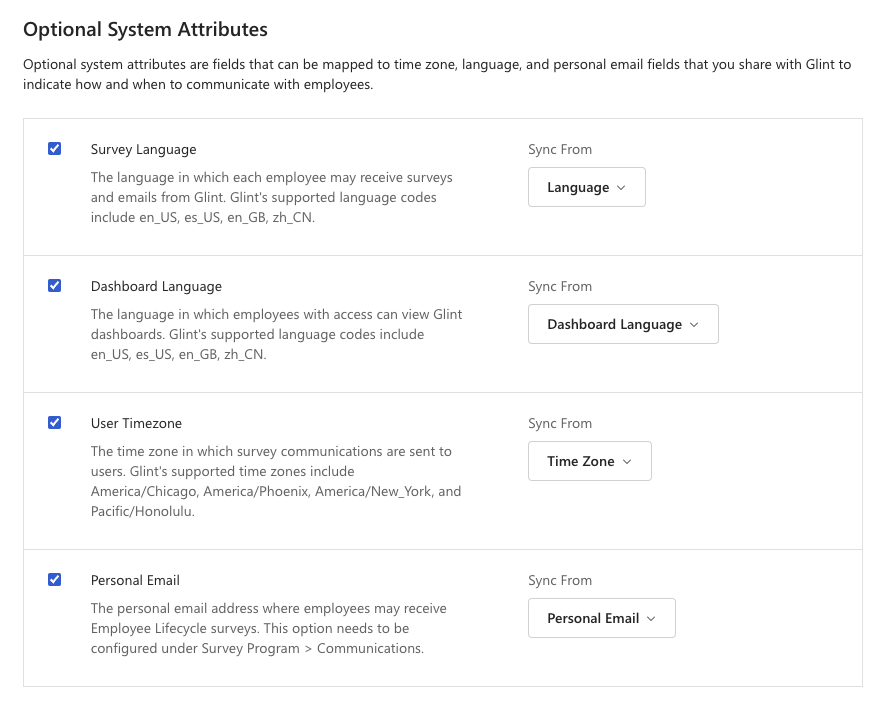
重要
发送语言和时区值,使其与 员工属性模板的相关选项卡中的显示完全相同。 具有空值或无效值的用户在“常规设置”中接收和访问组织的默认选择中的调查/电子邮件/仪表板。
注意
可选的系统属性不包括在从Viva Glint调查计划导出的原始响应数据中。
层次结构组
从每个层次结构组的下拉菜单中选择属性。
- 若要向层次结构添加更多级别,请选择“ + 添加级别”。
- 若要添加新层次结构组,请选择“ + 添加层次结构组”。
- 若要重命名层次结构标签,请选择 铅笔 符号。
- 若要删除组或级别,请选择 垃圾桶 符号。
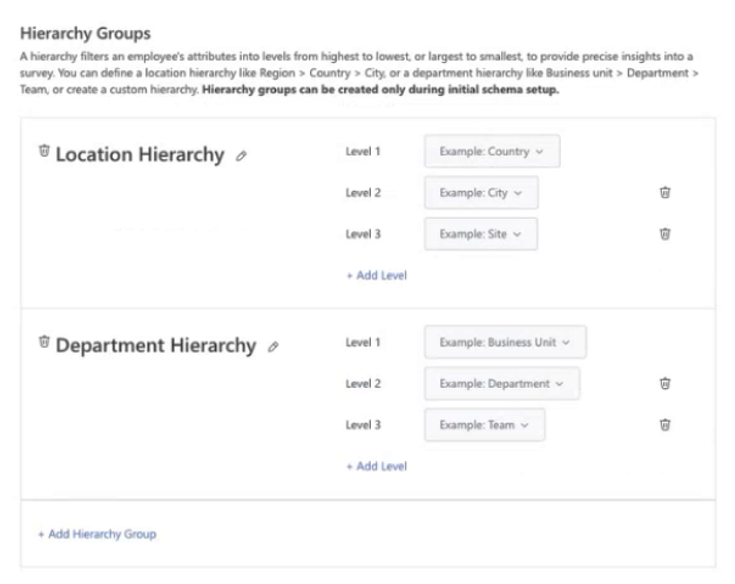
4. 审阅
查看在属性设置中所做的所有选择的摘要,并使用“ 返回” 选项进行任何更正,然后再继续操作。 评审步骤包括以下部分:
- 摘要
- 用户属性
- 已删除用户属性
- 必需属性映射
- 派生属性映射
- 可选系统属性映射
- 层次结构组映射
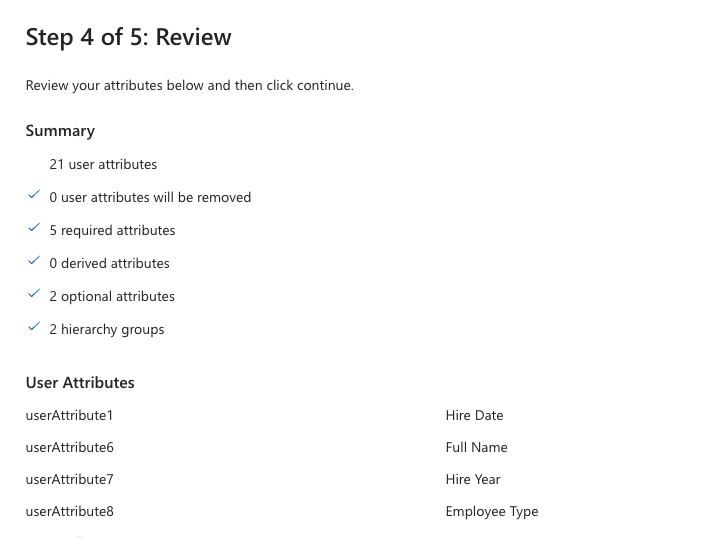
注意
Viva Glint最多允许 100 个用户属性。 必需、可选系统和层次结构属性不计入此限制。
5.选择导入数据的方式
在以下两个选项之间进行选择:
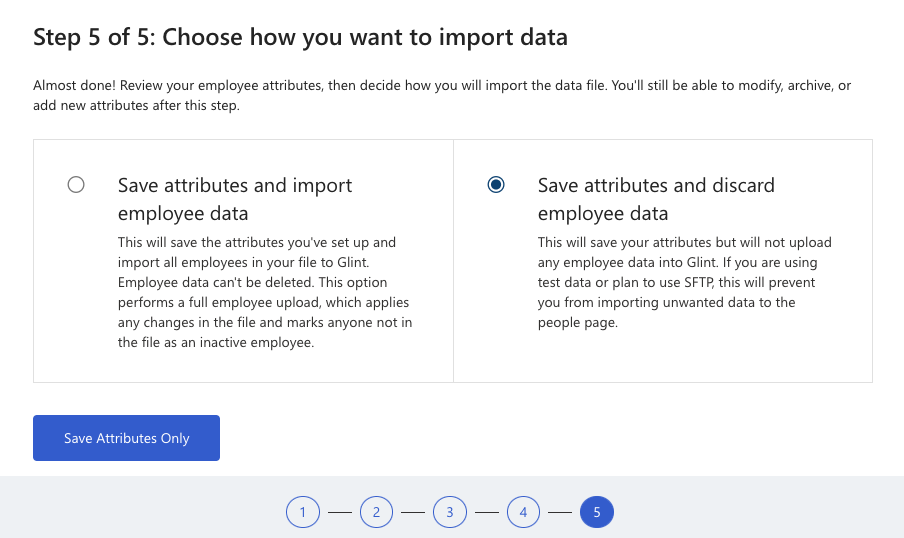
选项 1 - 保存属性并导入员工数据 - 如果文件中的员工数据已完成且最终完成,建议 (不包含测试数据或部分数据) 。
警告
无法删除员工数据。 此选项执行完整员工上传,这会在文件中应用任何更改,并将不在文件中的任何人标记为非活动员工。
选项 2 - 保存属性并放弃员工数据 - 建议基于标题行设置属性,然后导入最终的员工数据。
提示
Viva Glint建议使用“保存属性并放弃员工数据”选项进行初始设置。 这样,就可以在系统中设置和映射属性,并完成第一个数据导入作为单独的任务。
选择“保存”。
初始设置后更新属性
若要在初始设置后添加新属性或重命名属性,请使用Viva Glint指南中的更新属性。
后续步骤
在 Viva Glint 中设置属性后,选择数据上传方法并上传员工数据。